Opcja 1: Smartfon
Ta opcja jest odpowiednia dla użytkowników, którzy mają możliwość podłączenia karty SIM od Yota do swojego smartfona w celu utworzenia punktu dostępu i skonfigurowania aktywacji. Zaletą tej metody jest to, że podczas jej realizacji rzadko występują jakiekolwiek błędy, a zaraz po aktywacji kartę SIM można włożyć z powrotem do modemu i podłączyć go do komputera.
- Po zainstalowaniu karty SIM w smartfonie otwórz panel powiadomień i przejdź do sekcji "Ustawienia", naciskając odpowiedni przycisk w kształcie zębatki.
- W menu znajdź kategorię "Sieć i Internet".
- Tam interesuje cię "Sieć komórkowa".
- Jeśli ustawienie punktu dostępu nie jest dostępne wśród głównych punktów listy, otwórz "Ustawienia zaawansowane".
- Naciśnij na linię "Punkty dostępu (APN)".
- Jeśli początkowo nie dodano żadnego APN, dotknij przycisku w kształcie plusa, aby samodzielnie utworzyć punkt dostępu.
- Na początku nadaj mu nazwę, przechodząc do wypełnienia tego pola.
- Wprowadź "Yota" i zastosuj zmiany.
- Pozostaje tylko podać adres punktu dostępu. W tym celu dotknij drugiej linii "APN".
- Jako adres wpisz
internet.yota. Nie ma potrzeby wprowadzania żadnych innych zmian dla punktu dostępu, więc po prostu zapisz ustawienia i zamknij to okno.
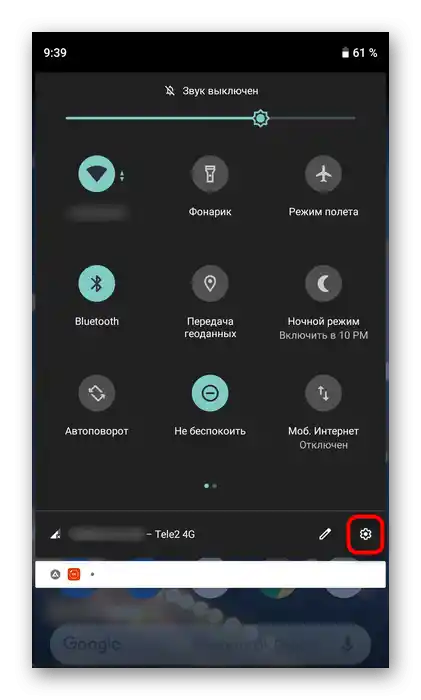
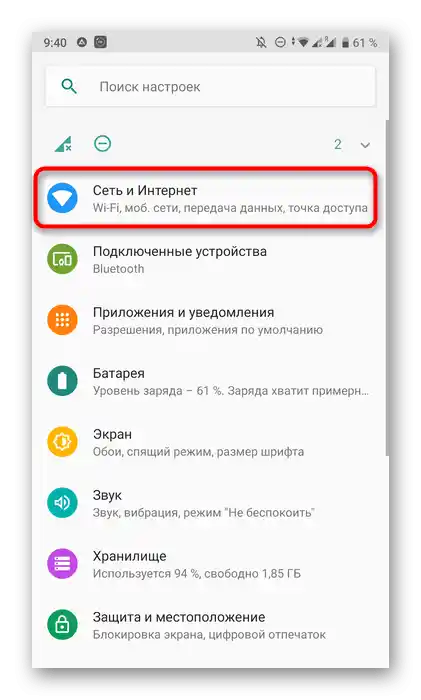
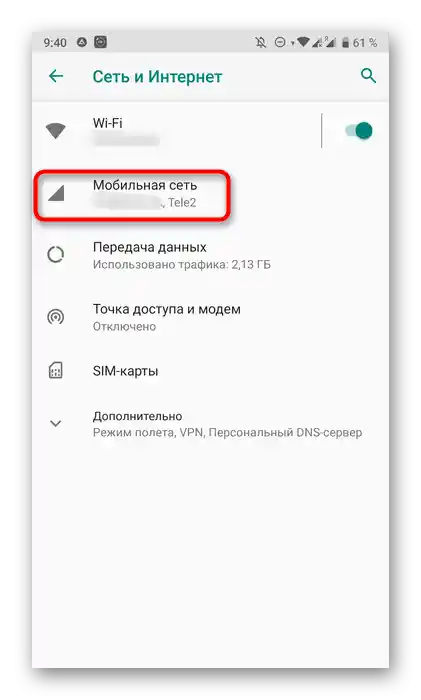
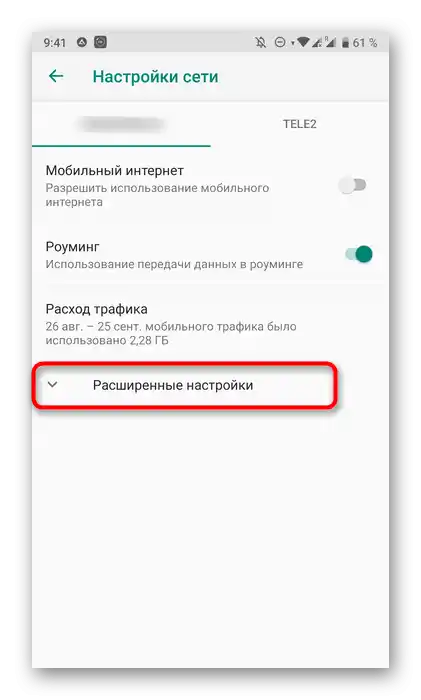
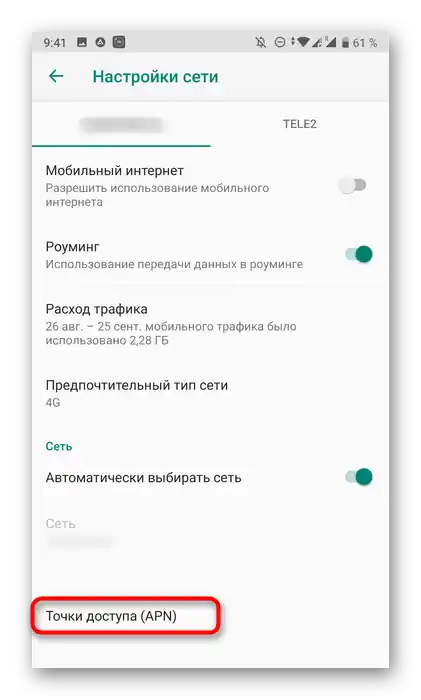
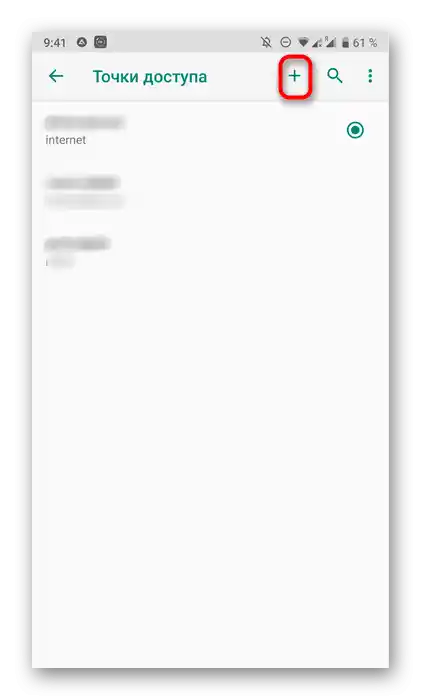
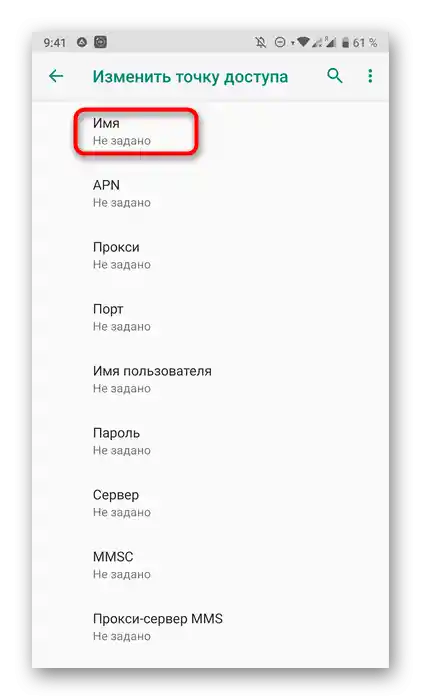
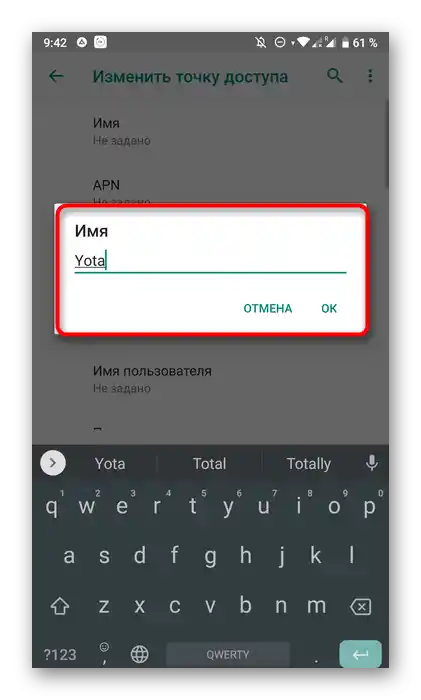
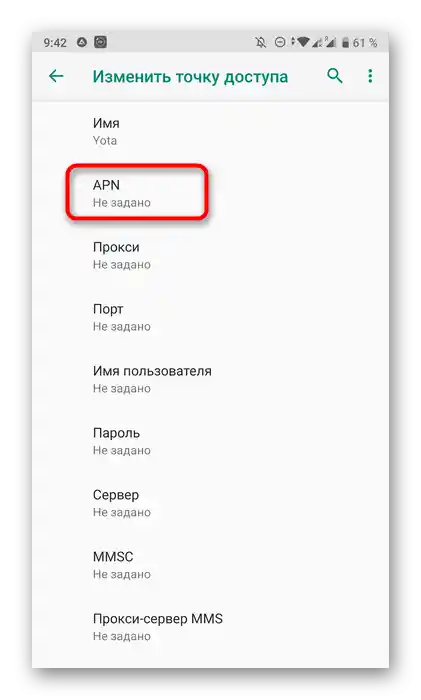
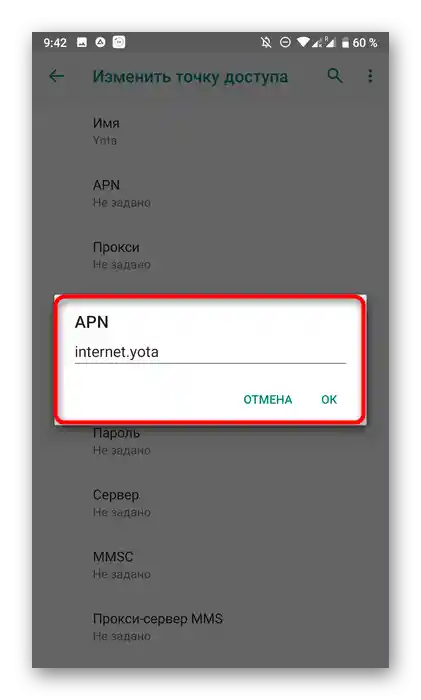
Teraz zaleca się zrestartowanie smartfona, aby wszystkie ustawienia weszły w życie. Po tym możesz włączyć internet mobilny i sprawdzić dostęp do sieci. Jeśli parametry są ustawione poprawnie, wyjmij kartę SIM ze smartfona, włóż ją do modemu i przystąp do jego używania.
Opcja 2: Komputer
Druga opcja zakłada automatyczną aktywację karty SIM podczas organizacji połączenia na komputerze.Od Ciebie będzie wymagana tylko zalogowanie się do swojego konta po tym, jak sterownik zainstaluje się samodzielnie. To powinno wystarczyć, abyś otrzymał dane do połączenia i rozpoczął korzystanie z sieci. Jeśli podczas automatycznego łączenia wystąpiły problemy lub nie możesz poradzić sobie z tą operacją, zapoznaj się z osobnym artykułem tematycznym na naszej stronie, klikając w poniższy link.
Szczegóły: Konfiguracja modemu Yota
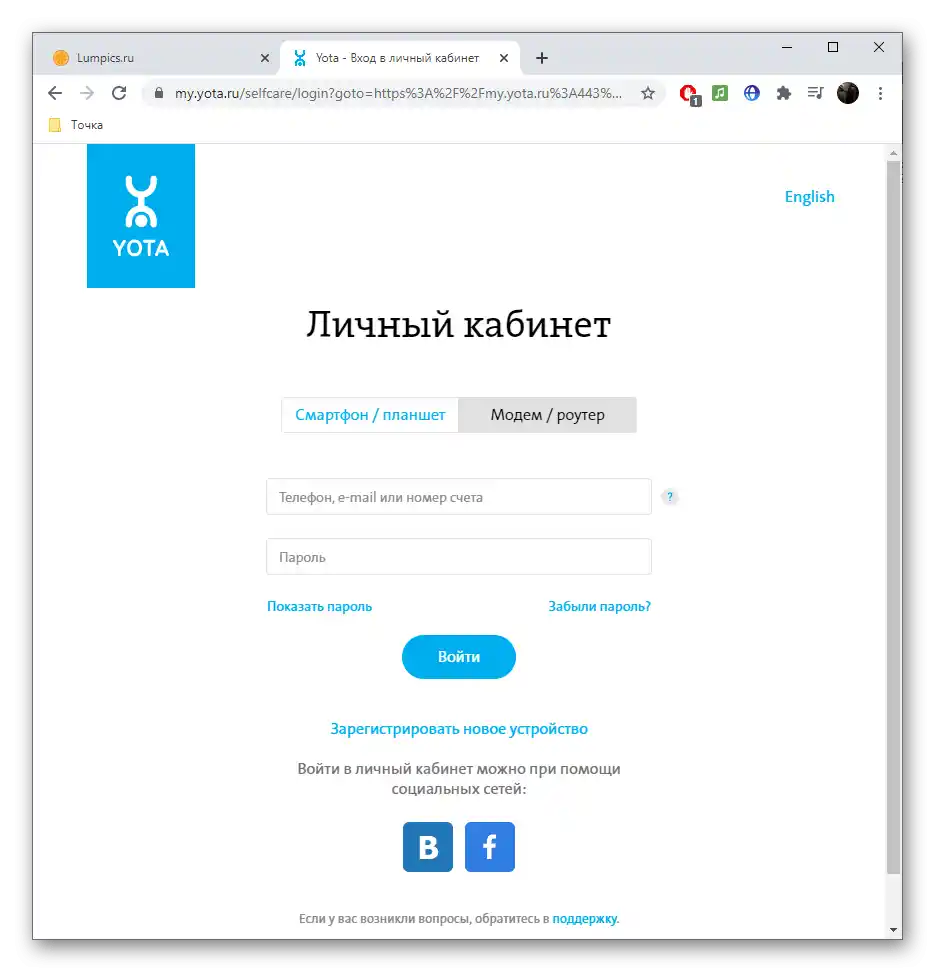
Jako dodatkową informację podajemy link do jeszcze jednego artykułu, który dotyczy rozwiązywania problemów, które mogą wystąpić podczas próby uruchomienia modemu USB od Yota na komputerze. Znajdziesz tam wszystkie znane metody naprawy występującej usterki.
Przeczytaj także: Przywracanie sprawności modemu Yota